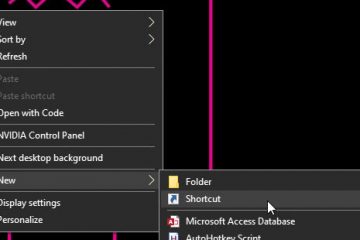Wenn Sie die Bildlaufrichtung unter Windows 11 ändern möchten, befolgen Sie die folgenden Schritte. Up und führt Sie zum Ende der Seite. Dies nennt man”Reverse Scrolling”. Während die meisten Windows-Benutzer sich mit diesem Bildlaufverhalten wie zu Hause fühlen und sich nie ändern müssen, kann es Situationen geben, in denen die
Zum Glück können Sie leicht Ändern Sie die Bildlaufrichtung in Windows 11 mit der Einstellungs-App. Es ist eine ziemlich einfache Sache. In diesem schnellen und einfachen Tutorial zeige ich Ihnen, wie es geht. Beginnen wir los. src=”https://i0.wp.com/windowsloop.com/wp-content/uploads/2025/02/windows-11-mouse-setts-12025.jpg?resize=1024%2C715&ssl=1″>
Bildlaufrichtung in Windows 11
öffnen Einstellungen Verwenden Sie”Windows Key + I”.go auf die” Bluetooth & Devices “tab.click der Option” Maus “. Schauen Sie die Scroll-Richtung aus der Dropdown”
Sobald Sie die Bildlaufrichtung ändern, wird sie automatisch angewendet. Sie können es ausprobieren und sehen, ob Sie das brauchen. Wenn Sie die Standard-Windows 11-Scroll-Richtung wiederherstellen möchten, wählen Sie die Option” Down Motion Scroll nach unten “im Dropdown-Menü”Scrolling Direction”.
Wenn Sie Fragen oder Fragen haben oder haben Benötigen Sie Hilfe, Kommentar unten. Ich werde gerne helfen.